Mac Fanは1993年創刊の老舗のApple専門誌。Appleの最新情報はもちろん、基本的な使い方から、ディープな解説記事まで幅広く網羅しています。
ここでは、Mac FanのYouTubeチャンネル「Mac Fan TV」で配信しているTIPS術をお届け。「そんなことできるの!?」「聞いたことあるけど使ったことなかった」といった便利術を動画とともに紹介していきますので、日々のAppleライフの参考にしてみてください。今回のテーマは「ファイルにロックをかける方法」です。
大切なファイルを誤って捨ててしまったり、編集して上書き保存してしまったりするミスは誰にでも起こりうるものです。今回は、こうした事態を防ぐためにファイルにロックをかける方法をご紹介します。
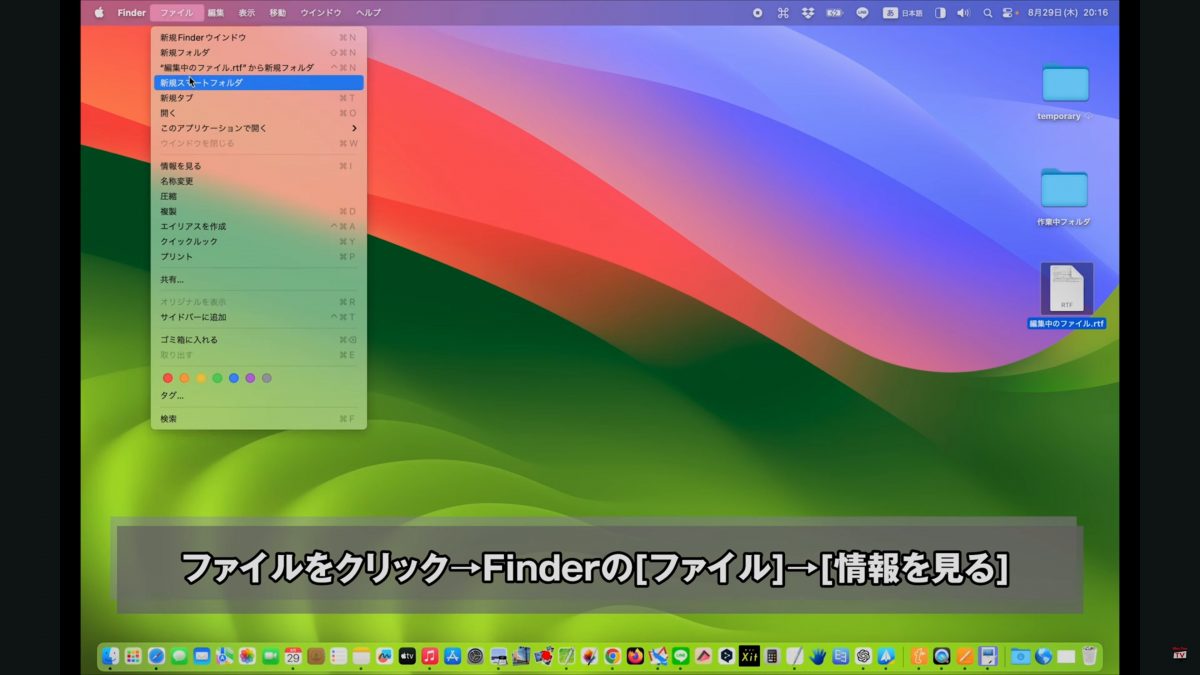
ファイルをロックするには、ロックしたいファイルをクリックで選択したあと、Finderの「ファイル」から「情報を見る」を選択して「情報」ウインドウを開きます。ちなみに「情報」ウインドウは「コマンド+Iキー」を押しても開くことができます。

「情報」ウインドウの「一般情報」という欄の「ロック」にチェックを入れましょう。これでファイルのロックは完了です。ロックされたファイルのアイコンの左下には、小さな鍵マークがつきます。

こうしてロックされたファイルをゴミ箱に捨てようとすると、このように確認ダイアログが表示されるため、うっかり捨ててしまうミスを回避することが可能です。
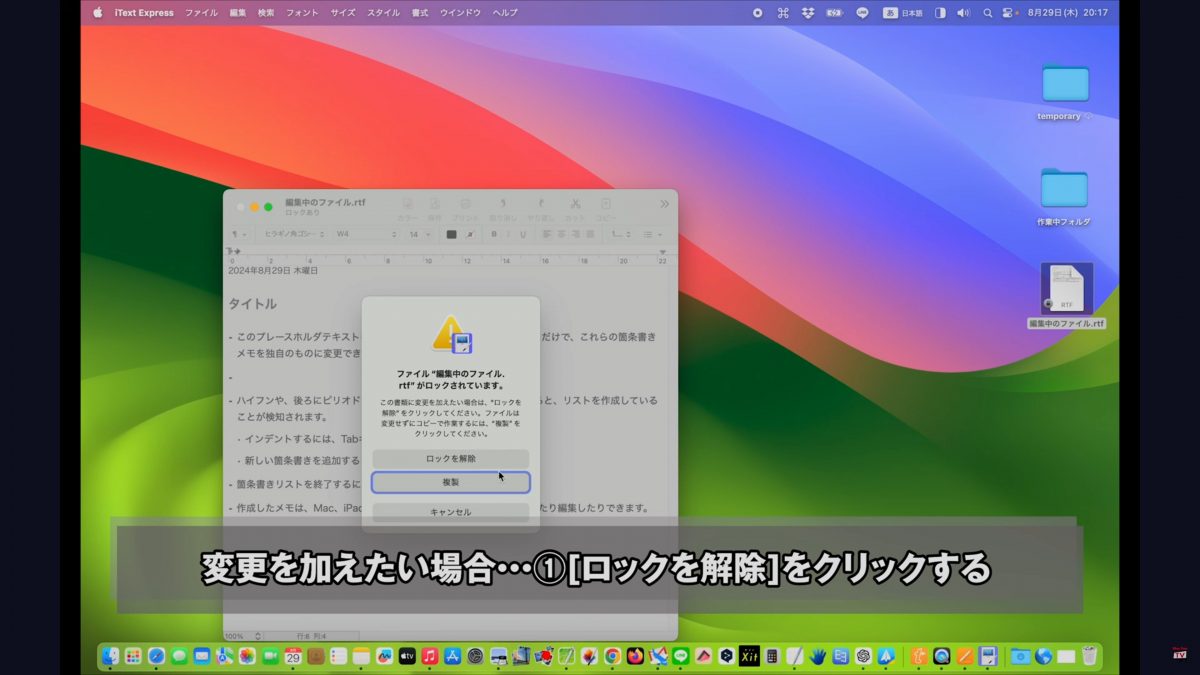
また、ロックされたファイルを開いて編集しようとすると、ロックされていることを知らせるアラートが表示されます。変更を加えたい場合は「ロックを解除」ボタンをクリックしてロックを解除するか、「複製」をクリックして複製したファイルを編集しましょう。
また、同様の操作でフォルダにロックをかけることも可能です。ロックされたフォルダにはほかの項目を入れることができなくなりますし、すでに入っているファイルを編集することもできなくなります。
記事前半に埋め込んだ動画では細かい手順などのムービー形式で解説。また、「Mac Fan TV」では毎週、便利な活用術を配信中しています。それ以外にもアプリ解説やインタビューなども配信しているのでぜひチェックしてみてください。
【関連リンク】
Mac Fan Portal
Mac Fan TV(YouTube)